Hirdetés
Ha gondolkodik a számokkal történő munkavégzésről, a Microsoft Word valószínűleg nem az első eszébe jut, amely eszébe jut. Az Excel évek óta használja a táblázatkezelő alkalmazást, és megtalálható rengeteg alternatíva 5+ platformon keresztüli Excel alternatívák az irodában kívülAggódik az Excel-fájljaid miatt, amikor otthoni munkavégzés közben átvált a Windows-ról egy alternatív operációs rendszerre? Nyugi! Itt találhatók a platformok közötti Excel alternatívák. Olvass tovább ha nincs a Microsoft Office másolata.
Az Excel annyira domináns, hogy sokan még csak nem is tudják, hogy a Wordnek van néhány alapvető eleme eszközök a matematika elvégzéséhez Hogyan írhatunk matematikai egyenleteket az Office 2016 alkalmazásban?Helyeznie kell a matematikai egyenletet a Microsoft Word dokumentumba? Így lehet ellenőrizni, hogy minden alkalommal tökéletes-e. Olvass tovább . Őszinte legyek, hányszor kerestél fel a legközelebbi számológépet, ha ábrázoltak egy dokumentumot, amelyen dolgozol?
Nem kell, hogy így legyen. Megmutatom, hogyan lehet sorokat egyszerűen összeadni a Word táblázatában.
1. Hozzon létre egy táblázatot
A Word matematikai függvényeit csak akkor használhatja, ha asztalon dolgozik. A számok nem adhatók össze, ha csak normál szövegben vannak.
A táblázat beillesztéséhez egy Word-dokumentumba menjen a következőbe: Beszúrás> Táblázat és válassza ki a kívánt rács méretét, vagy másolja be és illessze be a táblába a dokumentumot az Excelből. Ügyeljen arra, hogy hagyjon egy üres sort.
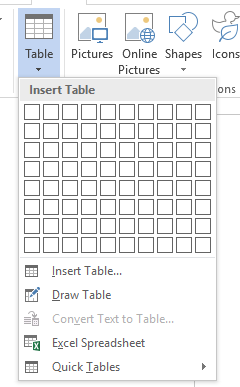
Valami ilyesmire kell végül:
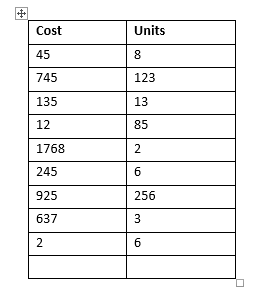
2. Aktiválja a Tervezés és az Elrendezés lapot
A táblákkal való munkahoz szükséges két lap alapértelmezés szerint el van rejtve. Csak akkor aktiválhatja és használhatja őket, ha az asztalra kattint.
Amikor kiválasztja az asztalát, látni fogja Tervezés és Elrendezés megjelennek a fülek sorában. választ Elrendezés.
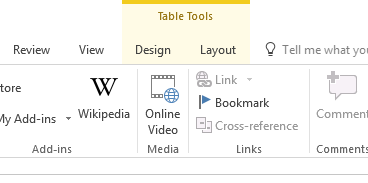
Vigye a kurzort, amikor azt akarja, hogy a Word elhelyezi a végső számítást.
3. Válassza ki a képletet
A... val Elrendezés fül kiválasztva, keresse meg a Képlet gomb a szalag jobb oldalán.
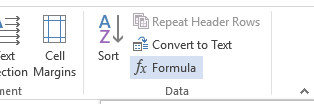
Egy egyszerű összeadási számítás elvégzéséhez csak nyomja meg rendben. A Word automatikusan elhelyezi az eredményt az asztalon.
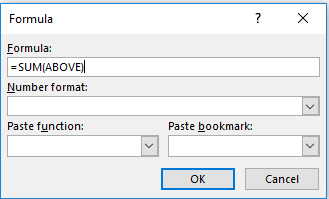
Helyezze el a befejező elemeket az asztal tervezéséhez, és kész!
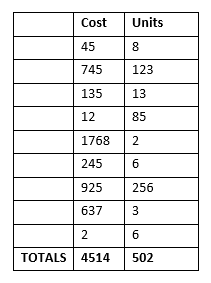
Tudta-e a sorok felvételének ilyen egyszerű módjáról a Microsoft Word-ben? Mit egyéb ügyes trükkök Használja ezt a trükköt a táblázat jobb pozicionálásához a Microsoft Word programbanA táblák szervezése a Microsoft Word alkalmazásban hatalmas fájdalmat okozhat, de van egy kevésbé ismert trükk, amely sokkal könnyebbé teheti az életét. Olvass tovább tudsz róla? A gondolatait az alábbi megjegyzésekben hagyhatja el.
Dan egy brit külföldön élő, Mexikóban élő. Ő a MUO testvérek webhelyének, a Blocks Decoded igazgatója. Különböző időpontokban a MUO társadalmi szerkesztője, kreatív szerkesztője és pénzügyi szerkesztője. Minden évben megtalálhatja őt a Las Vegas-i CES show-padlóján barangolva (PR-emberek, keresse meg!), És rengeteg színfalak mögött készít webhelyet.